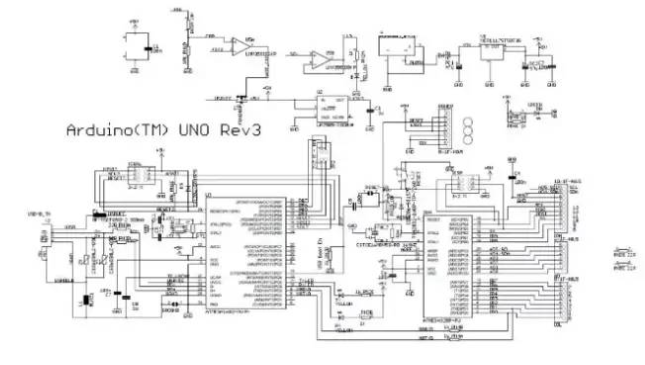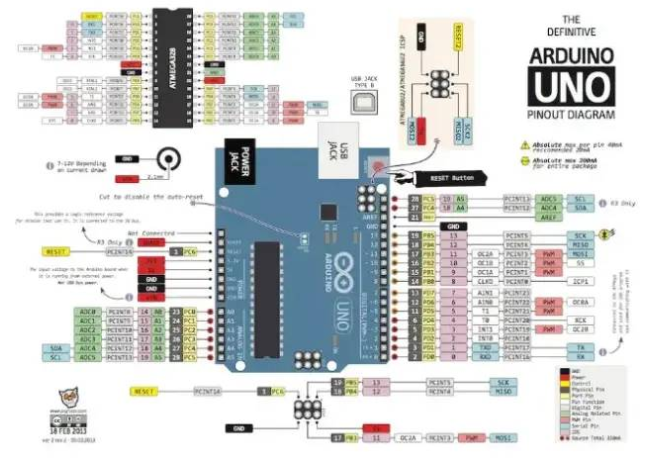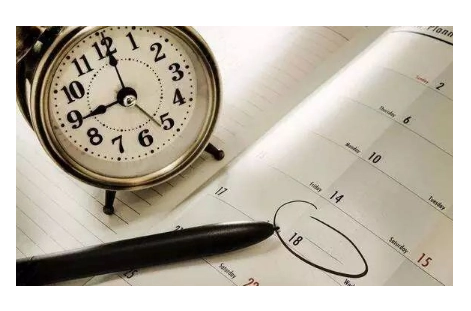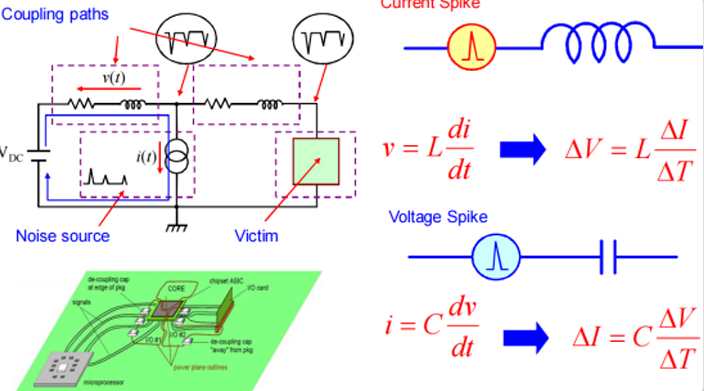无论一个问题多么复杂,如果能以正确的方式去看待,它都会变得简单——德内拉·梅多斯《系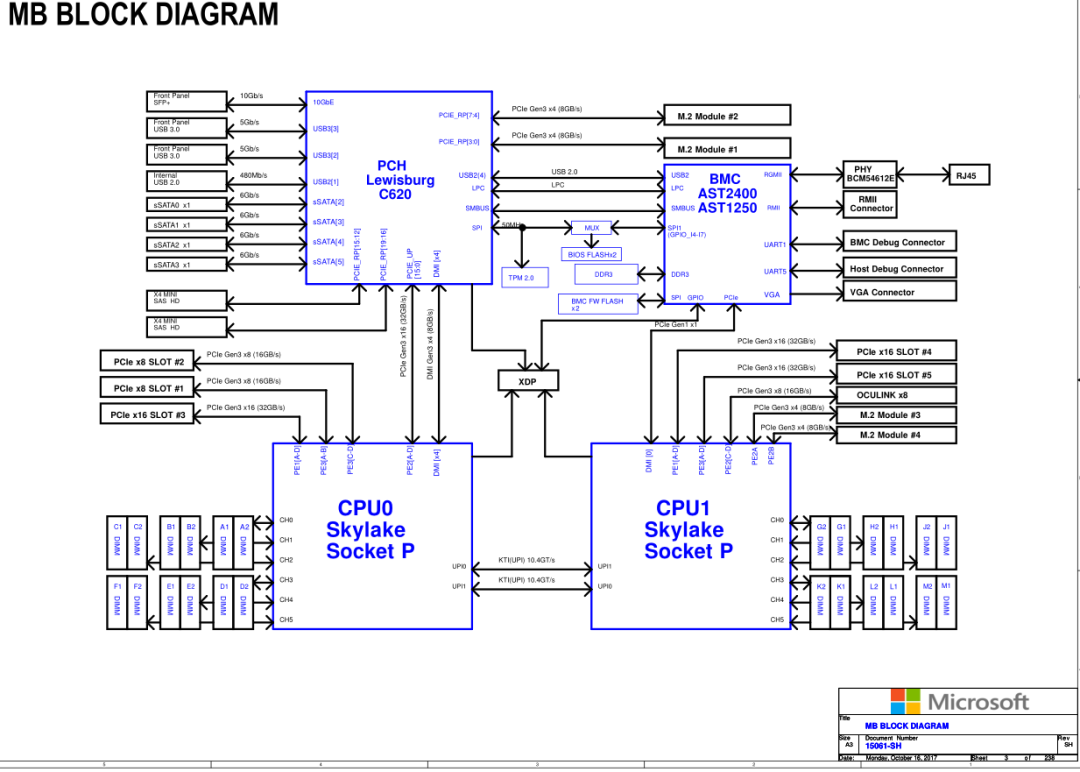
图 微软硬件设计系统框图
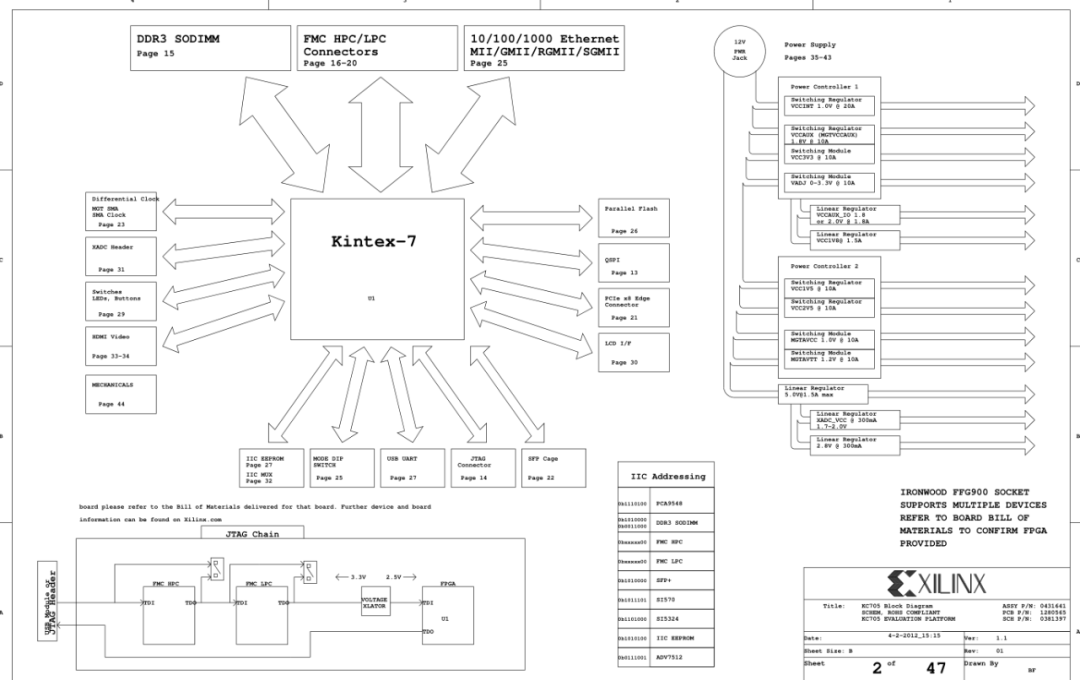
图 赛灵思K7 DEMO板硬件设计系统框图
系统框图是展示设计思路的一张图,一般由架构师或EE来绘制,复杂的系统必须有系统框图。其包含以下几个方面:
1.整机接口
接口名称,数量,接口信号
2.芯片方案
CPU,各外设芯片。应绘制出各模块最小系统框图。(如上图微软的框图)
3.电源树
各级电源转换关系,电流流向及路径。(如上图赛灵思的图)
做到以上几点,基本一份框图就完成了。
当然还可以有,I2C拓扑图,各模块的详细拓扑图,时序图等等,这里不赘述。
画系统框图是建立在对系统方案熟悉的基础上。对于新手是个循序渐进的过程,可先搞清一个模块,再扩大到一个最小系统、再扩展到接口、最小系统的级联、整个单板的信号流向,先掌握最简单的方法把它用熟练。
绘制框图用什么工具,其实并不限制,我通常用VISIO,其实PPT也可以画,如下图。
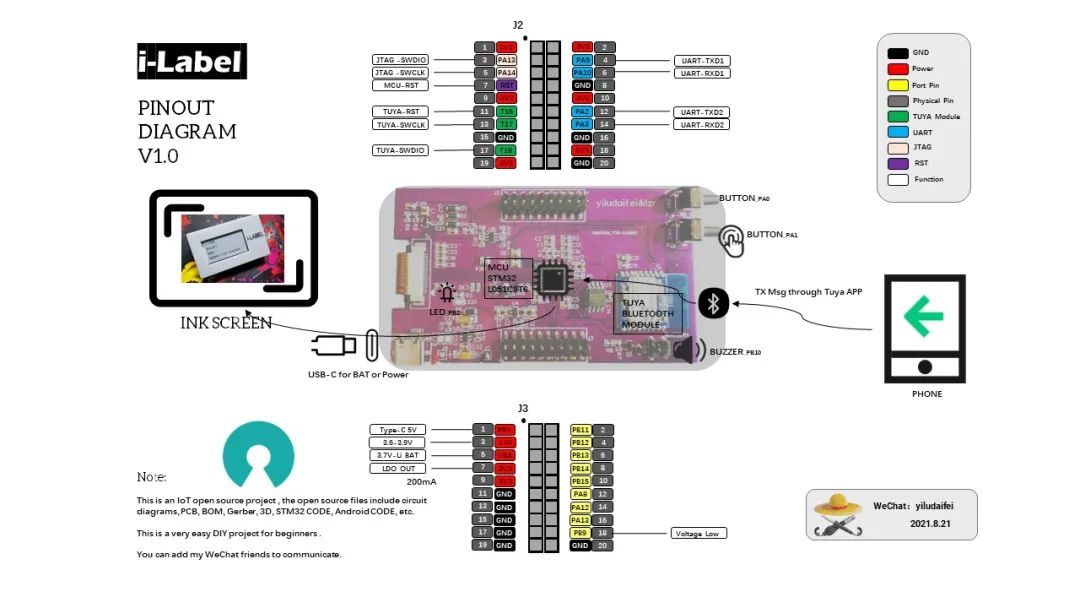
这里,给大家推荐Draw io吧,主要是因为Tony-ning写过一个很简短的教程,我认为够用了,放在下面。
https://www.cnblogs.com/tony-ning/p/7169526.html
draw.io可谓简单而强大,里边不仅能绘制流程图框图,还有很多其他类型以及各个领域的绘图模板和图标。颜色和风格的设置等也是实用美观。
第一步:打开网页创建新图或者打开存在的图。
①创建新文件。可以basic空文档,或模板。
②文件可以存储在云端或者本地硬盘,存在硬盘直接选择电脑上的文件,后缀为.xml
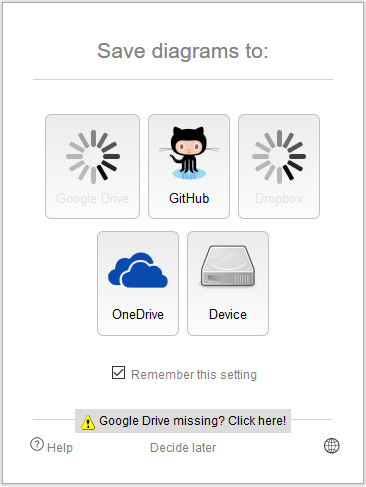
2.界面展示
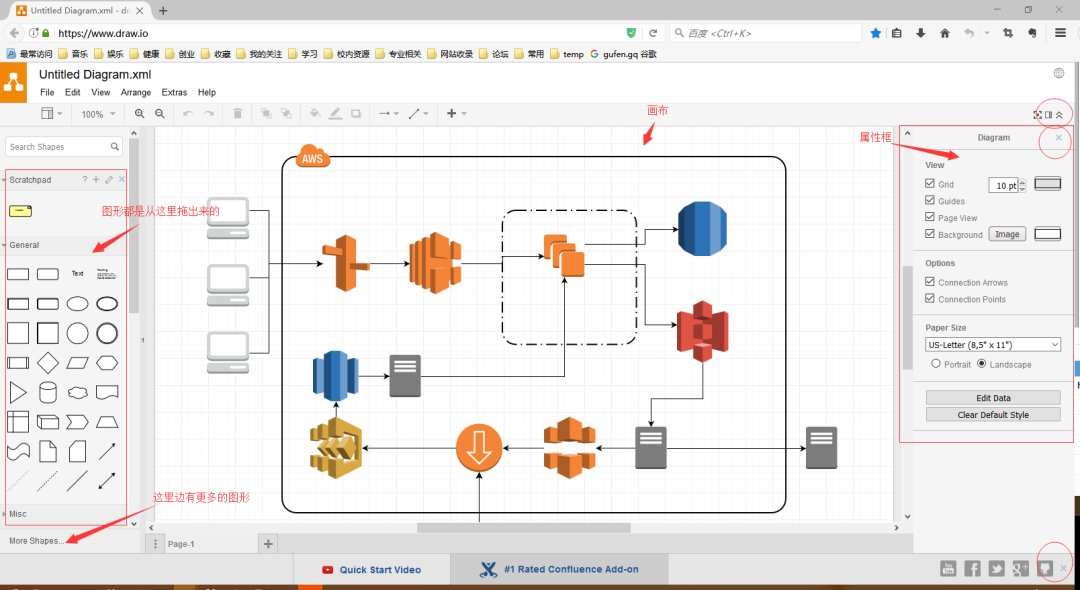
3.使用技巧
缩放:ctrl+滚轮
移动画布:滚轮,右键(滚轮)拖拽
添加图形:点击图形自动放置,拖拽图形到画布
更改图形:点选中样式,文字,和布局
样式里边可以快速换主题,设置填充,线条等。
最下面的copy style 和paste style很好用,可以快速把一个图形的样式设置复制到另一个
快速添加下一个框:
鼠标放置在图形上会出现×和四个箭头,点击箭头会出现如下
会很方便,特别是在绘制流程图的时候,然后出现的线和框可以用工具栏和属性栏快速更改样式。
如果想自己拖出一条线,鼠标放置在上图中的任意一个×上,然后拖出线到你想到的地方。
4.作品展示以上的步骤很清楚了,纸上得来终觉浅,找一个自己的项目,梳理一下自己项目的框图,熟悉工具的同时,可能会另有收获。
以上就是本文的全部内容啦,希望对大家有用。

 扫码关注
扫码关注